本站提供了大量的ps插件下载,其中就包括ps的样式,但是有不少的人并不知道ps样式如何导入,今天小编就来给大家ps样式的四种导入方法,希望能够帮助您成功的将ps样式导入成功。
ps样式的导入方法一
打开下载完的安装包,并双击打开【Fantastic 3D Styles Vol.8.asl】

这时ps会自动启动,可以看到样式已经安装成功(此方法并非通用方案,有小部分样式无法使用此方法导入,具体导入方法请参考方法二、三、四)

ps样式的导入方法二
打开下载完的安装包,将安装包中的【Fantastic 3D Styles Vol.8.asl】拖到桌面,并打开ps软件

将桌面的【Fantastic 3D Styles Vol.8.asl】拖入到程序坞中的ps图标中

可以看到ps样式已经成功导入

ps样式的导入方法三
打开下载完的安装包,将安装包中的【Fantastic 3D Styles Vol.8.asl】拖到桌面

打开ps软件,点击编辑>预设>预设管理器

在预设类型中选择样式

点击载入

选中桌面刚刚拖出的【Fantastic 3D Styles Vol.8.asl】文件,并点击打开

点击完成

导入成功

ps样式的导入方法四
打开下载完的安装包,将安装包中的【Fantastic 3D Styles Vol.8.asl】拖到桌面

打开ps软件,找到窗口>样式,并左键点击勾选

即可出现样式框

点击样式右上角的图标,即下图红圈中的图标,选择载入样式

选中桌面刚刚拖出的【Fantastic 3D Styles Vol.8.asl】文件,并点击打开

完成导入

小编的话
以上就是小编为您带来的ps样式导入的四种方法,希望能对您有所帮助,另外本站还提供众多的ps样式、ps笔刷、ps动作等等的素材下载,欢迎您的光临和下载。

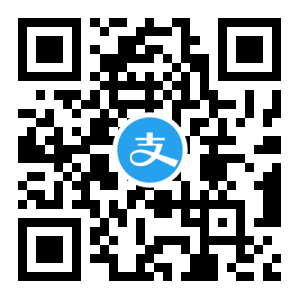
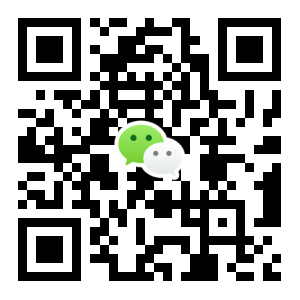
 X
X









